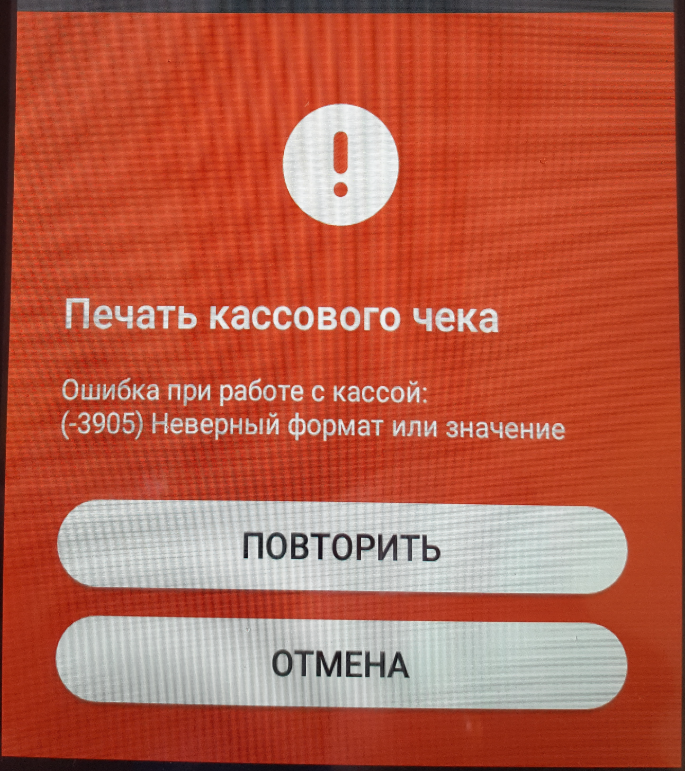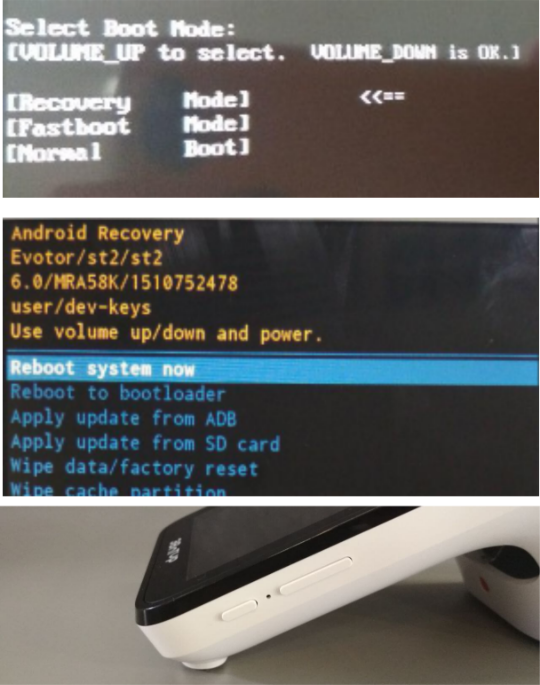Решение проблем
Идет поиск…
Ничего не найдено. Попробуйте изменить поиск
123123
Ошибка при работе с кассой: (-3905) Неверный формат или значение
Если после обновления Эвотора при первой продаже на экране кассы появляется сообщение «Ошибка 3905. Неверный формат или значение», а на чеке печатается надпись «Чек аннулирован», то чтобы устранить ошибку:
- Зайдите в раздел «Настройки» → «Обслуживание кассы» → «Дополнительные операции».
- Нажмите кнопку «Технологическое обнуление» и подтвердите операцию. Эта операция обнуляет настройки ОФД, необнуляемую сумму и системы налогообложения. Товары, продажи и остальные настройки останутся без изменений.
- Подождите 15 секунд. Зайдите в раздел «Настройки» → «Обслуживание кассы» → «Дополнительные операции» → «Адрес ОФД». Введите адрес и порт вашего ОФД.
Если при регистрации кассы вы указывали несколько систем налогообложения, зайдите в раздел «Настройки» → «Обслуживание кассы» → «Дополнительные операции» и укажите основную систему. Нажмите кнопку «Выбрать СНО по умолчанию» и выберите ту систему налогообложения, с которой вы работаете. Если кнопки «Выбрать СНО по умолчанию» нет, значит при регистрации вы указали одну систему налогообложения.
- Попробуйте повторно совершить продажу.
Ошибка 3905 на Эвотор возникает из-за того, что в настройках кассы указана неверная СНО или произошел программный сбой. В данной статье мы расскажем, как решить проблему.
Ошибка 3905 «Неверный формат или значение» сопровождается надписью на чеке «Чек аннулирован». Расскажем, как решить эту проблему:
Ошибка при работе с кассой Эвотор 3905 вызвана программным сбоем или неправильно указанными реквизитами. Если у вас не получается справиться самостоятельно, то данную проблему может решить техническая поддержка. Специалисты продиагностируют вашу онлайн-кассу и откорректируют соответствующие параметры.
Мы рады, что смогли помочь вам
Обращайтесь к нам по любому техническому вопросу
8 (800) 700 50 85
Закрыть
25 апреля 2022
Ошибка 3905 на Эвотор встречается при печати чека, если кассу недавно обновили. При этом, в чеке вы увидите надпись «Чек аннулирован». Чтобы решить проблему, выполните техобнуление и проверьте СНО. Далее подробно рассказываем, как поступать в такой ситуации.
Устраним ошибку 3905 на вашей кассе
Оставьте заявку или позвоните сами8 (800) 700 40 85
Причины ошибки 3905 на Эвотор
Ошибка 3905 «Неверный формат или значение» сопровождается следующим текстом на Эвотор «Чек аннулирован».
Почему на кассе Эвотор возникает ошибка «Чек аннулирован»?
- Сбилась установленная на кассе СНО
- Вы не выбрали систему налогообложения по умолчанию
Что делать с ошибкой при работе с кассой Эвотор 3905
- Настройки → Обслуживание кассы → Дополнительные операции → Технологическое обнуление
- Настройки → Обслуживание кассы → Дополнительные операции → Адрес ОФД
- Дополнительные операции → «СНО по умолчанию»
- Пробейте продажу еще раз
Техобнуление сбрасывает данные оператора ФД и СНО. При этом, номенклатура, отчеты по продажам и прочая информация сохранится в кассе.
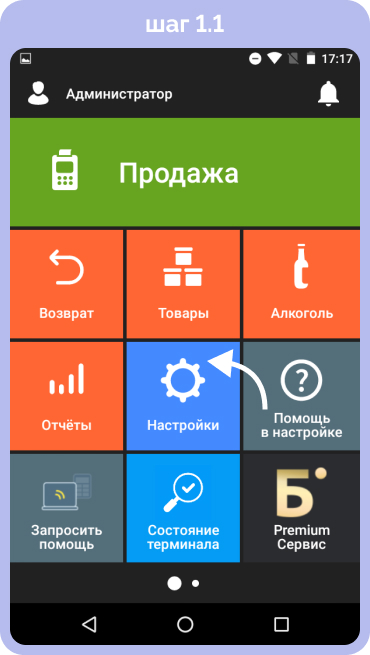
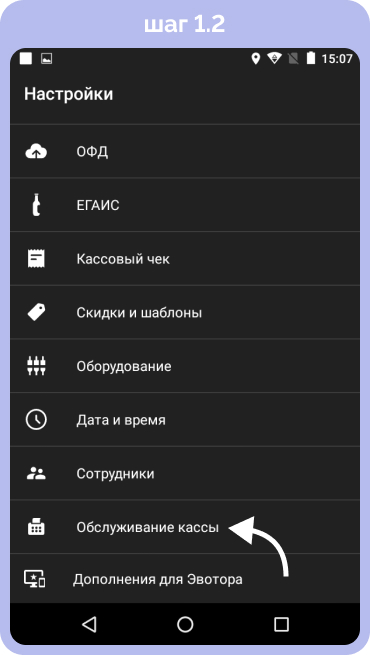
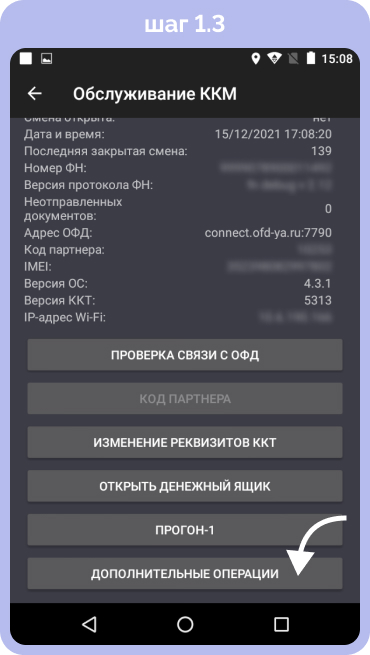
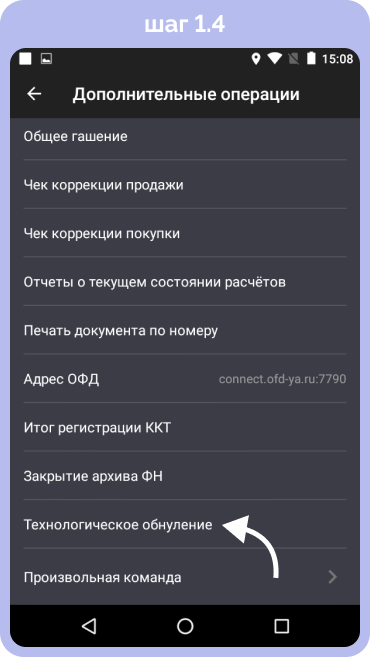


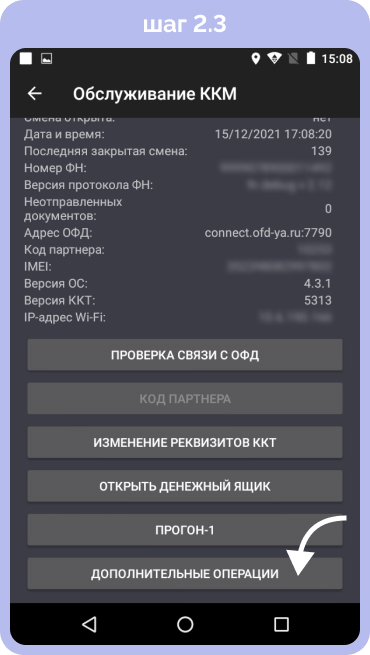

Заполните пустые строки. Всю необходимую информацию вы найдете в ЛК своего ОФД.
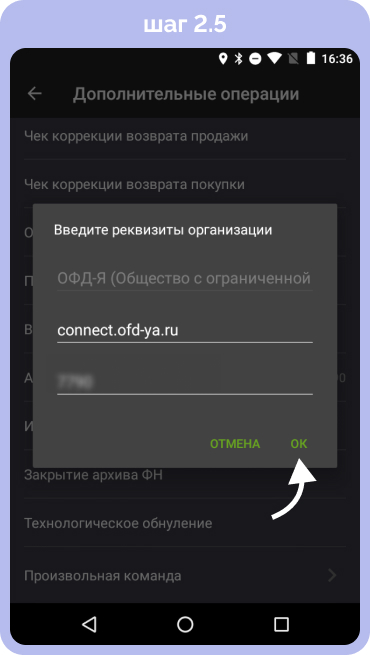
Если на кассу записаны 2 системы налогообложения (например, ОСНО + один из спецрежимов), выберите что-то по умолчанию.

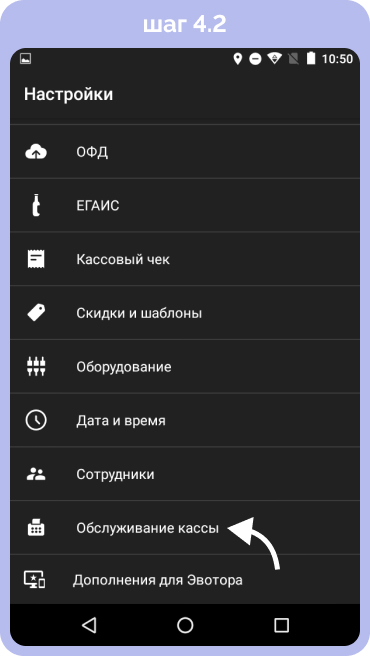
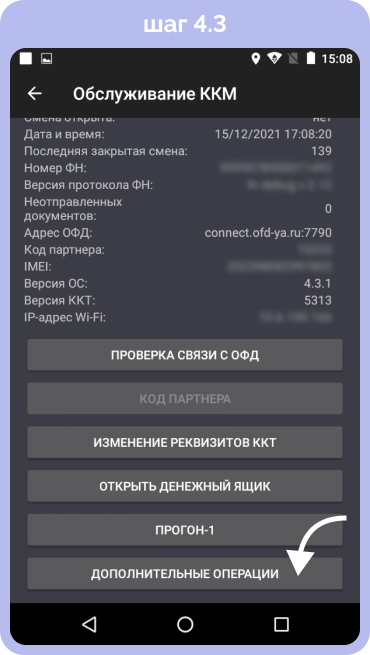
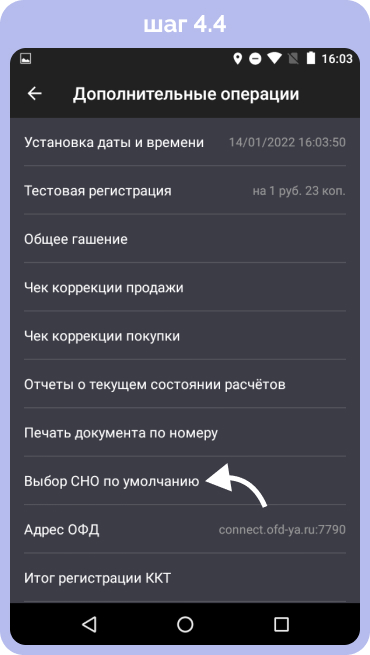

Чтобы подобная ошибка или любая другая больше вас не беспокоила, пройдите чек-ап кассы. Так вы будете точно знать, что с кассой все в порядке.
Если вы снова видите, что на кассе Эвотор чек аннулирован, это говорит о системном сбое, исправить который может только техническая поддержка Эвотор. Доверьте свою кассу нам, мы все сделаем за вас.
Устраним ошибку 3905 на вашей кассе
Оставьте заявку или позвоните сами8 (800) 700 40 85
Другие записи блога
Эвотор принтер этикеток
«Мобильный кассир» Эвотор: инструкция
Личный кабинет ОФД Эвотор – Регистрация, подключение и настройка
Как настроить чек на Эвотор
Ошибка Эвотор при работе с кассой: (-3905) Неверный формат или значение
Ошибку 3905 на Эвотор выдаёт аппарат, когда пользователь неверно указал систему налогообложения. Это важный параметр для ФНС, поэтому необходимо исправить ошибку для продолжения работы на Эвотор.
Инструкция по устранению ошибки 3905
Ошибка 3905 исправляется путём технологического обнуления и установки достоверных сведений. Если Вам неизвестно точное налогообложение Вашей организации (ОСНО, УСН, ПСН, ЕСХН, НПД), попробуйте найти его методом исключения или уточните у Вашего бухгалтера.
После того, как Вы уточните, какой налоговый вычет используется у Вашей организации, укажите его на аппарате: “Настройки” → “Обслуживание кассы” → “Дополнительные операции” → выберете Вашу систему налогообложения.
Таким образом Вы устраните ошибку 3905.
[vc_row el_class=”pb-4 mb-0″][vc_column][vc_column_text el_class=”pb-4″]
Если после обновления Эвотора при первой продаже на экране кассы появляется сообщение «Ошибка 3905. Неверный формат или значение», а на чеке печатается надпись «Чек аннулирован», то чтобы устранить ошибку:
- Зайдите в раздел «Настройки» → «Обслуживание кассы» → «Дополнительные операции».
- Нажмите кнопку «Технологическое обнуление» и подтвердите операцию. Эта операция обнуляет настройки ОФД, необнуляемую сумму и системы налогообложения. Товары, продажи и остальные настройки останутся без изменений.
- Подождите 15 секунд. Зайдите в раздел «Настройки» → «Обслуживание кассы» → «Дополнительные операции» → «Адрес ОФД». Введите адрес и порт вашего ОФД.Если при регистрации кассы вы указывали несколько систем налогообложения, зайдите в раздел «Настройки» → «Обслуживание кассы» → «Дополнительные операции» и укажите основную систему. Нажмите кнопку «Выбрать СНО по умолчанию» и выберите ту систему налогообложения, с которой вы работаете. Если кнопки «Выбрать СНО по умолчанию» нет, значит при регистрации вы указали одну систему налогообложения.
- Попробуйте повторно совершить продажу.
[/vc_column_text][/vc_column][/vc_row]
Related Posts
Comments are disabled.
АННУЛЯЦИЯ ЧЕКА ПРИ ПРОДАЖЕ С ПРИМЕНЕНИЕМ АГЕНТСКИХ СХЕМ
При проведении продажи по агентской схеме идёт печать чека после чего чек аннулируется. На экран выводится ошибка(см. выше).
1. Следует распечатать итог регистрации ккт в разделе Настройки-Обслуживание кассы-Дополнительные операции-Итог регистрации ККТ. Если признак платежного агента не указан, то следует перерегистрировать смарт-терминал.
2. Для применения приложения «Агентская схема» предварительно смарт-терминал должен быть зарегистрирован в налоговой с соответствующим признаком.
ОШИБКА 3969 «СУММА НАЛОГА БОЛЬШЕ СУММЫ РЕГИСТРАЦИЙ ПО ЧЕКУ И/ИЛИ ИТОГА»
Решение: следует выполнить технологическое обнуление в разделе «Настройки-Обслуживание кассы-Дополнительные операции-Технологическое обнуление».
ОШИБКА 1057, НЕ ЗАДАН РЕКВИЗИТ.
Зайти в раздел «Настройки», «Обслуживание кассы», «Дополнительные операции», выбрать «Произвольная команда».
Важно! После ввода команды(каждой строки) ее необходимо «Отправить», при ответе от команды, ее необходимо стереть!
Требуется ввести:
48
56 06 00 00 00 30
E8 00 01 00 21 04 01 00 00
ОШИБКА «(!) ОФД» / «КАССА НЕ МОЖЕТ СВЯЗАТЬСЯ С ОФД»
Иногда в верхней части экрана вы можете увидеть сообщение «(!) ОФД». Оно означает, что Эвотор подключен к интернету, но не может отправить чеки в ОФД дольше 24 часов.
Чеки могут не отправляться, если не заданы настройки ОФД. Перейдите в Настройки → ОФД. Если настройки ОФД не прописаны, вы увидите сообщение «Нет связи с ОФД» и количество неотправленных чеков.
Нажмите «Настроить ОФД» и впишите адрес и порт для подключения к ОФД. Эта информация есть на сайте вашего ОФД.
Если интернет на Эвоторе есть и настройки ОФД прописаны, возможно, недоступен сервер ОФД — свяжитесь с техподдержкой вашего ОФД. Если при этом сервер ОФД работает, но Эвотор не отправляет чеки, позвоните техподдержку Эвотора: 8 800 700 59 07.
На старых прошивках сообщение «(!) ОФД» может отображаться даже после того, как вы восстановили подключение. Мы исправили это в прошивке 3.9.1. Если вы ещё не обновили смарт-терминал, следите за полем «Ожидают отправки»: если неотправленных документов нет, значит, всё в порядке.
ОШИБКА «ЧТО-ТО ПОШЛО НЕ ТАК» ПРИ ОПЛАТЕ КАРТОЙ
Некоторые пользователи при оплате покупки картой получают ошибку «Что-то пошло не так». Она появляется на Эвоторах с прошивкой 3.9.1, к которым подключен банковский терминал Ingenico IPP320 и эквайринг от Сбербанка.
Мы меняем программное обеспечение Эвотора: раньше за драйвера пинпада для эквайринга Сбербанка отвечали мы — теперь передаем поддержку самому Сбербанку. Чтобы продолжить работать, обновите драйвер: скачайте приложение «Эквайринг Сбербанка» и обновите настройки по умолчанию.
Если вы обновили Эвотор до версии 3.9.1, работаете с пинпадом Ingenico IPP320 и эквайрингом Сбербанка, обновите драйвер
ОБНУЛЕНИЕ «НЕОБНУЛЯЕМОЙ СУММЫ».
После обновления прошивки кассы (ККТ) до версии 4777 и 4778, может обнулиться «необнуляемая сумма», а также включиться автоматическая инкассация в разделе «Настройки»=>»Правила торговли».
Это происходит только в момент обновления и никак не влияет на работу смарт-терминала. Эта информация не передается в ФНС и поэтому не вызовет никаких нареканий со стороны налоговой службы.
Это обновление является критичным и обязательным для соблюдения всех условий 54ФЗ, которые вступают в силу с 1 января 2019 года.
РАСХОДЯТСЯ СУММЫ ПРОДАЖ В ЛИЧНОМ КАБИНЕТЕ И Z-ОТЧЕТЕ. ОПЛАТА КВИТАНЦИЕЙ
Одна из возможных причин расхождений суммы продаж в личном кабинете Эвотора, ОФД и кассовом отчете — оплата квитанцией. Квитанция — это документ продажи, в котором отсутствует фискальный признак. Такие продажи не отображаются в отчете о закрытии смены и отчетах ОФД, но отображаются в личном кабинете Эвотора. Чтобы информация в отчетах совпадала, нужно найти продажу по квитанции и сделать чек коррекции на ту же сумму. Понять, что расхождение вызвано оплатой по квитанции можно по трем признакам:
— Сумма продаж в личном кабинете Эвотора больше, чем в Z-отчете ОФД.
— В журнале документов Эвотора есть продажи по квитанции.
— Сумма расхождения совпадает с суммой продаж по квитанции.
Как это проверить:
1. Сравните сумму продаж в личном кабинете Эвотора и в Z-отчете ОФД. Перед тем как сравнивать отчеты, убедитесь, что дата и время открытия и закрытия смены совпадают. Если в личном кабинете Эвотора сумма продаж больше чем в Z-отчете, значит часть продаж оформлены как квитанции.
2. Вычтите сумму Z-отчета из суммы в личном кабинете. Так вы узнаете сумму, на которую расходятся отчеты.
3. Найдите записи продаж по квитанции. Сверьте отчет по чекам в ОФД с журналом документов на смарт-терминале в разделе Отчеты → Журнал документов. Продажа по квитанции будет видна только в журнале документов, а в ОФД ее не будет.
Чтобы убедиться, что продажа оформлена по квитанции, зайдите в документ продажи, прокрутите в конец списка транзакций и проверьте, есть ли в списке запись «Закрытие документа в ККМ». Если такой записи нет, значит это продажа по квитанции.
4. Сверьте сумму расхождений и квитанций. Сложите сумму оплат по квитанциям и сверьте ее с суммой расхождений. Так вы убедитесь, что расхождение связано только с оплатой по квитанциям.
ТЕРМИНАЛ В BOOT MODE. НЕ ЗАПУСКАЕТСЯ.
Иногда после включения Эвотор показывает сервисное меню операционной системы. Например, Select Boot Mode или Reboot system now:
Чтобы перезагрузить Эвотор, возьмите иглу или скрепку, вставьте в отверстие между клавишами громкости и блокировки экрана и зажмите.
Эвотор перезагрузится.
КАК УЗНАТЬ ДАТУ И ВРЕМЯ ПОСЛЕДНЕГО ФИСКАЛЬНОГО ДОКУМЕНТА
Вы можете узнать дату последней фискальной операции из последнего пробитого чека или Z-отчета. Если вы не сохранили последний чек, его дату и время можно узнать через команду на Эвоторе:
1. Зайдите в раздел Обслуживание кассы → Дополнительные операции → Произвольная команда
2. В поле Команда введите 91 34 00 00
Вы получите ответ такого типа:
55 00 00 00 00 00 93 17 01 18 12 44 01 84 61 00 09, где
93 — номер ФД,
17 01 18 — дата (число/месяц/год),
12 44 — время,
оставшиеся цифры — фискальный признак.
ОШИБКА: РАСХОЖДЕНИЕ ВРЕМЕНИ В ККТ И ПЛАНШЕТЕ
Эвотор состоит из двух частей: кассового модуля (ККТ) и планшета, которые работают вместе. Иногда время на них сбивается и начинает расходиться. Ошибка может возникнуть при продаже, внесении наличных или закрытии смены.
«Ошибка при работе с кассой (3922). Дата и/или время в ККМ меньше, чем в ЭКЛЗ/ФН»
Чтобы устранить ошибку:
1. Узнайте дату и время последней фискальной операции: посмотрите, какое время указано на последнем чеке или в Z-отчете. Если вы не сохранили последний чек, его дату и время можно узнать через команду на Эвоторе.
2. Если время в чеке правильное, зайдите в Настройки → Дата и время и установите правильное время. Если в чеке неправильная дата или время, обратитесь в АСЦ.
Ошибка «Дата и время в FPrint и планшете сильно различаются!»
Чтобы устранить ошибку:
1. Проверьте время в планшете: зайдите в Настройки → Дата и время. Если время неправильное, установите верное.
2. Проверьте время в кассе: зайдите в Настройки → Обслуживание кассы → Доп.операции → Установка даты и времени. Установите правильное время.
Ошибка «Расхождение времени ККМ и планшета слишком большое»
Чтобы устранить ошибку:
1. Проверьте время планшете: зайдите в Настройки → Дата и время. Если время неправильное, установите верное.
2. Введите время в кассе: зайдите в Настройки → Обслуживание кассы → Доп.операции → Установка даты и времени. Установите правильное время.
В КАССОВОМ ОТЧЕТЕ ОБНУЛИЛИСЬ СУММЫ СОВМЕСТНО С «НОМЕР ФД ВОССТАНОВЛЕН ИЗ ФН»
Для устранения последствий:
1. Проверьте дату и время в разделе «Настройки → Обслуживание кассы»;
2. Закройте смену и проверьте, что отчет закрылся верной датой;
3. Проверьте настройки ОФД в разделе «Настройки → ОФД», введите адрес и порт ОФД, если настройки сбросились;
4. Выберите основную СНО, если касса была зарегистрирована на несколько СНО в разделе «Настройки → Обслуживание кассы → Доп операции → Выбор СНО по умолчанию», иначе при последующей продаже возникнет «Неизвестная/Неопознанная ошибка»;
5. Также установите параметр «Инкассация» в разделе «Настройки → Правила торговли → Инкассация при закрытии смены».
ОШИБКА «(-16) НЕ ПОДДЕРЖИВАЕТСЯ В ДАННОМ РЕЖИМЕ»
Чтобы устранить ошибку:
1. Закройте смену (либо выполнить общее гашение в разделе «Настройки → Обслуживание кассы → Доп. операции»);
2. Выполните техобнуление: перейдите в раздел «Настройки → Обслуживание кассы → Доп. операции → Технологическое обнуление»(если версия прошивки ККТ ниже 4544, то потребуется вскрыть устройство, следовательно обратиться в сервисный центр);
3. Проверьте адрес и порт ОФД в разделе «Настройки → ОФД»;
4. Выберите основную СНО, если ККТ зарегистрировали на несколько СНО: раздел «Настройки → Обслуживание кассы → Доп. операции».
Чтобы проверить, что проблема устранена, проведите продажу.
Если проблема не устранена:
1. Создайте резервную копию, раздел «Еще → Резервное копирование»;
2. Извлеките аккумуляторы на 2 минуты, а затем установите их обратно;
3. Введите дату/время в разделе «Настройки → Обслуживание кассы»;
4. Закройте смену либо выполните общее гашение в разделе «Настройки → Обслуживание кассы → Доп. операции»);
5. Выполните техобнуление: перейдите в раздел «Настройки → Обслуживание кассы → Доп. операции → Технологическое обнуление».
Чтобы проверить, что проблема устранена, проведите продажу.
Обратите внимание, что при продаже может возникнуть расхождение даты и времени. Чтобы его устранить, введите дату/время в разделе «Настройки → Обслуживание кассы».
ОШИБКА ПРИ РАБОТЕ С КАССОЙ:(-3933). ВХОД В РЕЖИМ ЗАБЛОКИРОВАН.
На экране появляется «Ошибка при работе с кассой:(-3933). Вход в режим заблокирован».
Причины:
1. Некорректная работа модуля ККТ.
2. Отключениеподключение ФН при открытой смене;
3. Неисправность ФН.
Варианты решения:
1. Закрыть кассовую смену в разделе «Отчеты», «Кассовый отчет», «Закрыть смену»;
2. Зайти в раздел «Настройки», «Обслуживание кассы», «Дополнительные операции» снять «Отчеты о текущем состоянии расчетов».
3. Переподключить фискальный накопитель.
4. Если вышеперечисленные рекомендации не привели к положительному результату, следует сделать технологическое обнуление.
5. Если технологическое обнуление не помогло, то требуется диагностика. Ее можно произвести в авторизованном сервисном центре
ОШИБКА 3825 «НЕВЕРНЫЙ ПАРОЛЬ»
Если на экране появилось сообщение «Ошибка 3825. Неверный пароль», выполните технологическое обнуление и укажите основную систему налогообложения:
1. Зайдите на Эвоторе в раздел «Настройки» → «Обслуживание кассы» → «Дополнительные операции».
2. Нажмите на кнопку «Технологическое обнуление» и подтвердите операцию.
3. Подождите 20-30 секунд и перезагрузите смарт-терминал.
4. Зайдите в раздел «Настройки» → «Обслуживание кассы» → «Дополнительные операции» и выберите основную систему налогообложения, если используете несколько.
5. Откройте смену и продолжите работу.
ОШИБКА 3905. НЕВЕРНЫЙ ФОРМАТ ИЛИ ЗНАЧЕНИЕ
Если после обновления Эвотора при первой продаже на экране кассы появляется сообщение «Ошибка 3905. Неверный формат или значение», а на чеке печатается надпись «Чек аннулирован», то чтобы устранить ошибку:
1. Зайдите в раздел «Настройки» → «Обслуживание кассы» → «Дополнительные операции».
2. Нажмите кнопку «Технологическое обнуление» и подтвердите операцию. Эта операция обнуляет настройки ОФД, необнуляемую сумму и системы налогообложения. Товары, продажи и остальные настройки останутся без изменений.
3. Подождите 15 секунд. Зайдите в раздел «Настройки» → «Обслуживание кассы» → «Дополнительные операции» → «Адрес ОФД». Введите адрес и порт вашего ОФД.
Если при регистрации кассы вы указывали несколько систем налогообложения, зайдите в раздел «Настройки» → «Обслуживание кассы» → «Дополнительные операции» и укажите основную систему. Нажмите кнопку «Выбрать СНО по умолчанию» и выберите ту систему налогообложения, с которой вы работаете. Если кнопки «Выбрать СНО по умолчанию» нет, значит при регистрации вы указали одну систему налогообложения.
4. Попробуйте повторно совершить продажу.
ОШИБКА 3841. НЕВЕРНЫЙ НОМЕР ПОЛЯ
При возникновении ошибки на экране смарт-терминала «Ошибка 3841 Неверный номер поля», а на чеке при этом печатается «Ошибка TLV 6553 Операция отменена, чек аннулирован» следует выполнить:
Ошибка проявляется только на СТ 7.3
1. В разделе «Отчеты»-Кассовый отчет» нажать на кнопку «закрыть смену»
2. Зайти в раздел «Настройки — Обслуживание кассы — Дополнительные операции»
3. Нажать на кнопку «технологическое обнуление» и подтвердить операцию.
4. После п.3 подождать 20-30 секунд и перезагрузить смарт-терминал
5. Зайти в раздел «Настройки — Обслуживание кассы — Дополнительные операции» и выбрать основную СНО (если их несколько)
6. Открыть смену и продолжить работу.
ОШИБКА «НЕВЕРНЫЙ КОД ЗАЩИТЫ»
Если при работе возникает ошибка «Нет связи с кассой» или Ошибка 3870, а после перезагрузки смарт-терминала на чеке появляется надпись «Неверный код защиты»:
1. Зайдите на Эвоторе в раздел «Настройки» → «Обслуживание кассы».
2. Введите код защиты. Вы найдете его на лицевой стороне паспорта смарт-терминала. Если паспорта нет, обратитесь в техподдержку.
Если во время захода в раздел «Обслуживание кассы» возникает ошибка «Нет связи с кассой», обратитесь в сервисный центр.
СБРОС НАСТРОЕК ПЛАНШЕТНОГО МОДУЛЯ С ПОМОЩЬЮ ANDROID RECOVERY. ОС 3.Х С СОХРАНЕНИЕМ ДАННЫХ.
1. Зайдите на Эвоторе в раздел «Настройки» → «Обслуживание кассы» → «Дополнительные операции» → «Произвольная команда».
2. Введите в поле «Команда» код 59 и нажмите «Отправить». Эта команда аннулирует последнюю операцию в кассе.
3. Перейдите в раздел «Обслуживание кассы» → «Дополнительные операции» и выберите основную СНО.
4. Проверьте работу кассы, проведите продажу.
Если это не помогло следуйте инструкции:
1. Создайте резервную копию базы данных в разделе «Еще» → «Резервное копирование».
2. Сбросьте настройки планшетного модуля с помощью Android Recovery. ОС 3.Х.
3. До момента регистрации по номеру телефона перейдите в раздел «Обслуживание кассы», «Дополнительные операции» и выберите основную СНО.
4. Зарегистрируйте кассу по номеру телефона (который был введен ранее), выберите ранее созданный магазин.
5. Восстановите состояние кассы из последней созданной резервной копии в разделе «Еще» → «Резервное копирование».
6. Проверьте работу кассы, проведите продажу.
ОШИБКА 3801/3802 ПРИ ПРОДАЖЕ
На экране появляется «Ошибка при работе с кассой:(-3933). Вход в режим заблокирован».
Причины:
1. Некорректная работа модуля ККТ.
2. Отключениеподключение ФН при открытой смене;
3. Неисправность ФН.
Варианты решения:
1. Закрыть кассовую смену в разделе «Отчеты», «Кассовый отчет», «Закрыть смену»;
2. Зайти в раздел «Настройки», «Обслуживание кассы», «Дополнительные операции» снять «Отчеты о текущем состоянии расчетов».
3. Переподключить фискальный накопитель.
4. Если вышеперечисленные рекомендации не привели к положительному результату, следует сделать технологическое обнуление.
5. Если технологическое обнуление не помогло, то требуется диагностика. Ее можно произвести в авторизованном сервисном центре
ОШИБКА «ЧТО-ТО ПОШЛО НЕ ТАК» ПРИ РЕГИСТРАЦИИ ПО НОМЕРУ ТЕЛЕФОНА
Если вы уже активировали смарт-терминал раньше
1. Зайдите в личный кабинет. Используйте номер, на который регистрировали смарт-терминал.
2. Выберите раздел «Терминалы» и нажмите на смарт-терминал, который хотите зарегистрировать. Откроется подробная информация о смарт-терминале.
3. Нажмите «Очистить историю».
После очистки истории вы сможете зарегистрировать смарт-терминал на новый номер телефона. Если не очистить историю, при регистрации возникнет ошибка «Что-то пошло не так».
Если смарт-терминал раньше не активировали
Если при регистрации нового смарт-терминала после ввода кода из смс появляется ошибка «Что-то пошло не так»:
1. Обновите смарт-терминал до версии 3.5.3 или выше.
2. Активируйте смарт-терминал.
3. Укажите дату и время.
После ввода даты и времени смарт-терминал самостоятельно перезагрузится. Это главный признак того, что проблема решена.
Если ошибка сохраняется, выполните сброс смарт-терминала в режиме Recovery и попробуйте активировать его снова.
ЗАКРЫВАЮЩИЕ ДОКУМЕНТЫ В ЛИЧНОМ КАБИНЕТЕ
При выборе способа оплаты «По счету» для оплаты приложений, в личном кабинете можно выгрузить закрывающие документы.
Происходит это не сразу, а на ежеквартальной основе, в месяце, следующем за прошедшим отчетным кварталом.
Пример:
Приложение было оплачено в феврале. Закрывающие документы станут доступны в апреле (за предыдущий квартал: январь, февраль, март)
ЭВОТОР НЕ ВКЛЮЧАЕТСЯ
— Эвотор 7.3
— Эвотор 10
— Эвотор 5
Если смарт-терминал не включается, скорее всего разрядились аккумуляторы.
Чтобы зарядить аккумуляторы:
1. Подключите терминал к электропитанию.
2. Подождите 40 минут.
3. Отключите терминал от питания и подключите заново.
4. Повторяйте, пока терминал не включится (2-3 раза)
Если это не помогло, то вы можете зарядить аккумуляторы внешним блоком питания, к примеру таким — https://nitecore.com.ru/products/2730.html
Если ничего не получается, обратитесь в сервисный центр.
ПОТЕРЯЛИСЬ ДОКУМЕНТЫ НА СМАРТ-ТЕРМИНАЛ
Если документы на терминал потерялись, обратитесь в техподдержку: cs@evotor.ru
Мы поможем восстановить документы.
СОХРАНЕНИЕ РЕЗЕРВНОЙ КОПИИ БАЗЫ ДАННЫХ БЕЗ ДОСТУПА К СЕТИ ИНТЕРНЕТ
Если вам нужно сохранить данные смарт-терминала, а интернета нет, следуйте этой инструкции.
Создать резервную копию
1. Зайдите на Эвоторе в раздел «Еще» → «Резервное копирование». Нажмите «Сделать копию».
2. Подключите USB-накопитель в формате FAT32 к смарт-терминалу.
3. Перейдите в раздел «Еще» → «Настройки» → «Хранилище и USB-накопители» → «Внутренний накопитель» → «Открыть» → «Download» → «EvoBackups». В этой папке находятся файлы резервных копий. В названии файла содержится дата ее создания, например: «evo_backup_20180504_140322_zip» означает что файл был создан в 2018 году, 05 месяца, 04 числа.
4. Найдите последний созданный файл резервной копии базы данных, выделите его долгим нажатием по нему, затем в верхнем правом углу нажмите «символ троеточие», выберите меню «Копировать в…» и скопируйте файл в раздел памяти «USB-накопителя».
Для этого сверните меню «Сохранить», смахнув его влево, выберите меню «символ троеточие» в правом верхнем углу экрана, нажмите строку «SD-карта», после чего нажмите кнопку «Меню» в левом верхнем углу экрана и выберите нужный раздел USB-накопителя среди появившихся. Нажмите «Копировать» и дождитесь, пока файл скопируется.
ВАЖНО: Если файл резервной копии не сохранился в папке «EvoBackups», это означает что была возобновлена связь с интернетом, и копия отправилась в облако.Список номенклатуры будет подгружен на смарт-терминала из магазина, к которому был ранее подключен смарт-терминал. Для этого сделайте загрузку в терминал в разделе «Еще» → «Обмен».
Если вы пользуетесь товароучетным приложением, товарные остатки будут восстановлены из его базы. Если нет — проверить товарные остатки и при необходимости проведите инвентаризацию.
НЕ РАБОТАЕТ СКАНЕР ШТРИХКОДОВ
Если у вас не работает 1D-сканер, попробуйте сбросить его настройки. Для этого отсканируйте штрихкод Reset settings to default. Вы можете найти его в инструкции к сканеру.
Если не работает 2D-сканер, настроить параметр CRLF — суффикс возврата каретки. Для этого отсканируйте штрихкод из инструкции к сканеру.
Информация по гарантийному обслуживанию сканеров.
НЕ ЗАЧИСЛИЛИСЬ ДЕНЬГИ НА ЭВОТОР-СЧЕТ
Обычно деньги на Эвотор-счет зачисляются за 1–3 рабочих дня.
Если три дня прошли, а деньги не зачислились, обратитесь в техподдержку: cs@evotor.ru
ЭВОТОР 7.2 НЕ ОБНОВЛЯЕТСЯ АВТОМАТИЧЕСКИ
1. Зайдите на терминале в раздел «Еще» → «Настройки» → «О терминале».
2. Проверьте версию операционной системы в разделе «Версия ОС Эвотор».
3. Если установлена версия младше 2.3.0, выполните последовательное обновление по таблице.
ОШИБКИ «ОШИБКА ПРОВЕРКИ СОСТОЯНИЯ КАССЫ», «НЕ НАЙДЕНО УКАЗАННОЕ УСТРОЙСТВО», «КАССА НЕДОСТУПНА», «ПРОВЕРЬТЕ ПИТАНИЕ И ИСПРАВНОСТЬ УСТРОЙСТВА», «ПРОВЕРКА ОБОРУДОВАНИЯ»
Если во время работы на экране появляется одно из таких сообщений:
1. Перезагрузите кассу.
2. Зайдите на Эвоторе в раздел «Продажа» и очистите список товаров.
3. Отключите все устройства от USB-портов и отключите питание кассы на 3 минуты.
4. Включите Эвотор.
5. Зайдите в раздел «Настройки» → «Обслуживание кассы». Если видите ошибку «Касса не найдена», обратитесь в сервисный центр. Если ошибки нет, всё в порядке — можете подключить оборудование обратно.
6. Чтобы ошибка не появилась снова, обновите Эвотор.
Если после перезагрузки на кассовом чеке печатается сообщение «Неверный код защиты», укажите в настройках Эвотора правильный код защиты.
КАК ПРИНУДИТЕЛЬНО ПЕРЕЗАГРУЗИТЬ ЭВОТОР
Если Эвотор завис и не реагирует на ваши действия, его нужно перезагрузить. Для этого:
1. Возьмите иголку, скрепку или любой тонкий и прочный предмет.
2. Вставьте в отверстие между клавишами громкости и блокировки экрана на правой боковой стороне планшета и зажмите кнопку, находящуюся под корпусом планшета, до тех пор, пока Эвотор не перезагрузится.
ЧТО ДЕЛАТЬ, ЕСЛИ ЗАВИСЛА ПЕЧАТЬ ЧЕКА
Если печать чека зависла, попробуйте принудительно перезагрузить Эвотор. Для этого:
1. Возьмите иголку, скрепку или любой тонкий и прочный предмет.
2. Вставьте в отверстие между клавишами громкости и блокировки экрана на правой боковой стороне планшета и нажмите до упора.
3. Дождитесь, пока Эвотор выключится и включите его заново.
Если это не помогло, восстановите состояние Эвотора из резервной копии. Для этого:
1. Перезагрузите Эвотор.
2. Создайте резервную копию в разделе «Еще» → «Резервное копирование».
3. Восстановите состояние из сделанной резервной копии.
4. Проверьте, что Эвотор работает.
ОШИБКА ПРИ РАБОТЕ С КАССОЙ: (-3894) ПРИ ПЕЧАТИ ЧЕКА
Такая ошибка возникает, если Эвотор заблокировался при смене режима. Чтобы устранить ошибку:
1. Зайдите на Эвоторе в раздел «Настройки» → «Обслуживание кассы» → «Дополнительные операции» и снимите отчет «Отчеты о текущем состоянии расчетов».
2. Проверьте работоспособность кассы и проведите операцию «Продажа».
ОШИБКА ПРИ РАБОТЕ С КАССОЙ: (-3917)
Если при работе на Эвоторе появляется сообщение «Ошибка при работе с кассой: (-3917)», проверьте работоспособность кассового модуля. Для этого:
1. Зайдите в раздел «Отчеты» → «Кассовый отчет», нажмите «Внести».
2. Заполните поля «От кого», «Основание», «Сумма», нажмите «Ок».
3. Попробуйте провести операцию «Продажа».
КАК СДЕЛАТЬ СБРОС НАСТРОЕК С ПОМОЩЬЮ ANDROID RECOVERY
Иногда, смарт-терминал может зависнуть, либо может потребоваться сброс настроек до состояния «заводских», с которыми устройство отгружается с завода.
Советуем выполнять сброс на закрытой смене!
Инструкция описывает процесс сброса.
Область применения:
— Эвотор 7.2
— Эвотор 7.3 / 10
— Эвотор 5
Операционная система:
EvoPOS 3.Х.Y (например 3.5.3)
Порядок действий:
1. Выключаем смарт-терминал;
2. При включении, зажимаем кнопку громкости «+» и не отпускаем до появления Boot Menu;
3. В появившемся Boot Menu меню выбираем кнопкой громкости «+» пункт: «Recovery» и подтверждаем выбор кнопкой громкости «-«, появится меню Andriod Recovery;
4. Выбираем кнопкой громкости «-» пункт: “Wipe data/factory reset
5. Подтверждаем действие кнопкой блокировки экрана
6. Выбираем пункт “Yes— delete all user data” клавишей громкости «-«, подтверждаем кнопкой блокировки экрана;
7. После подтверждения произойдет форматирование системы: Wiping data;
Formatting /data;
Formatting /nvdata;
Formatting /cache;
Data wipe complete.
8. Затем появится Recovery Mode, подтверждаем перезагрузку «Reboot system now» кнопкой блокировки экрана;
9. После перезагрузки появится стартовое окно.
СБРОС НАСТРОЕК ПЛАНШЕТНОГО МОДУЛЯ
При сбросе настроек планшетного модуля Эвотора будут стерты:
— Настройки планшета
— Аккаунт
— Товарная база
— Приложения
— Файлы (музыка, фото и другие)
1. Зайдите в раздел «Еще» → «Настройки» → «Восстановление и сброс»
2. Выберите «Сброс настроек» → «Сбросить настройки планшета»
3. Подтвердите действие и нажмите «Стереть все».
ПРИ ПЕРВОМ ЗАПУСКЕ ЭВОТОРА ПОЯВИЛОСЬ СООБЩЕНИЕ «В ПРИЛОЖЕНИИ НАСТРОЙКИ ПРОИЗОШЛА ОШИБКА»
Такая ошибка возникает, если на Эвоторе стоит ПО версии 2.3.0.
Чтобы убрать ошибку, обновите Эвотор вручную. Обновляйте Эвотор последовательно: сначала установите версию 2.5.0, потом ставьте по очереди все остальные.
СООБЩЕНИЕ «НЕОПОЗНАННАЯ ОШИБКА» ИЛИ «НЕИЗВЕСТНАЯ ОШИБКА» ПРИ ПРОДАЖЕ ТОВАРА
Эта ошибка возникает, если при перерегистрации или обнулении Эвотора сбросилась система налогообложения (СНО). Чтобы избавиться от проблемы:
1. Зайдите на Эвоторе в раздел «Настройки» и выберите «Обслуживание кассы» → «Дополнительные операции» → «Выбор СНО» по умолчанию.
2. Выберите в списке вашу систему налогообложения.
3. Попробуйте еще раз пробить чек. Если ошибка возникла снова, обратитесь в техподдержку Эвотора.
ОШИБКА ПРИ ВКЛЮЧЕНИИ КАССЫ
Если при включении кассы произошла ошибка приложения, сбросьте настройки планшета и восстановите данные из резервной копии:
1. Зайдите в Личный кабинет → Магазины.
2. Запишите название магазина, в котором находится терминал.
3. Создайте резервную копию данных. Дождитесь, пока копия загрузится в облако.
4. Cбросьте настройки терминала.
5. Зарегистрируйте смарт-терминал на тот же номер телефона, который использовали ранее.
6. На терминале выберите магазин, в котором использовали терминал ранее.
7. Восстановите настройки из последней копии.
8. На терминале зайдите в «Еще» → «Обмен» и нажмите «Загрузить данные».
Готово! Вы сбросили настройки и восстановили данные. Если ошибка возникает снова, обратитесь в техподдержку Эвотора.
Приложения, в которых может произойти ошибка
Special Pay
EvotorPos
Driver Shtrih Scales
Обслуживание ККМ
Системный сервис
EvotorAuthService
Device Service
DriverBP21
DriverD200PaySystem
DriverIPP320PaySystem
Launcher-app
PushNotificationsService
systemlogger
EvoWall
Отключить Засыпание дисплея в Эвотор
Опустите верхнее меню «штору» нажмите на изображение батареи, выключите функцию «Энергосбережение в режиме ожидания».
Сбои случаются в работе любой техники, но далеко не все опытные пользователи, а тем более новички, знают, как в этой ситуации поступать. Какие неполадки Эвотор требуют обращения к специалистам, а какие можно устранить без посторонней помощи, Вы узнаете из этой статьи.
Часто встречаемые ошибки:
- Нет связи с оператором.
- Не проходит оплата картой.
- «Ошибка проверки кассы».
- Ошибка 3905.
- Ошибка 16.
Нет связи с ОФД
Сообщение означает, что у ККТ нет доступа к интернету. Как исправить проблему:
- проверьте правильно ли указаны адрес и порт ОФД в настройках;
- осмотрите есть ли связь с оператором, это можно сделать в разделе «Обслуживание ККМ»;
- если не удалось самостоятельно определить причину неисправности, свяжитесь с компанией, предоставляющей услугу «Интернет».
Проблемы при оплате картой
Сбой возникает при комбинации следующих трех факторов: версия прошивка ККТ 3.9.1, POS-терминал Ingenico IPP320 и эквайринг Сбербанка. Вам следует установить последнюю версию приложения эквайринга.
Ошибка «Ошибка проверки состояния кассы»
- Выполните перезагрузку.
- Очистите раздел «Продажа».
- Отключите дополнительные гаджеты, подключенные к портам.
- Выключите питание и оставьте кассу в таком состоянии на несколько минут.
- Включите ККТ.
Если сообщение об ошибке появилось снова – обратитесь к специалистам техподдержки.
Аналогичным образом следует поступить если ККТ сообщает о том, что касса недоступна, необходимо проверить питание или устройство не найдено.
Ошибка 3905
Подобная проблема может возникать после обновления, а также если система налогообложения выбрана неправильно. Устранение ошибки:
- Сбросьте все денежные и регистрационные регистры, установите настройки по умолчанию.
- Перезагрузите технику.
- Установите одну систему налогообложения.
Ошибка 16
Выполните следующие действия:
- Закройте кассовую смену.
- Сбросьте настройки (если прошивка ККТ старше версии 4544, обратитесь в техподдержку, т.к. самостоятельно это сделать не получится, аппарат необходимо вскрыть).
- Проверьте правильность заполнения разделов «адрес» и «порт» в настройках.
- Выберите основную СНО, если изначально было указано несколько.
Убедиться, что касса работает, можно после проведения продажи. Если проблема осталась:
- Воспользуйтесь функцией «Резервное копирование».
- Отключите питание (для моделей СТ5 / СТ7.3 / СТ10).
- Проверьте настройки даты и времени.
- Закройте смену.
- Обнулите настройки.
Если Вы не уверены, что сможете справиться с настройкой ККТ самостоятельно, рекомендуем обратиться в сервисный центр Эвотор. Опытные мастера быстро определят причину неисправности и восстановят работоспособность кассы.